كانت مايكروسوفت في الآونة الأخيرةيركز على الأمان ويضيف وظائف جديدة لإدارة جهاز الكمبيوتر الخاص بك ، ليس فقط الكمبيوتر الخاص بك ، ولكن أجهزة الكمبيوتر الأخرى في العائلة ، بالإضافة إلى الهواتف الذكية التي تعمل بنظام Windows mobile ووحدات تحكم ألعاب Xbox.
هذه هي ميزة عائلتي ، والتي تشمليتضمن العديد من الوظائف المفيدة للتفاعل بين أجهزة متعددة ، وكذلك أدوات لتنفيذ نظام الرقابة الأبوية. في الواقع ، سنتحدث عن كل شيء بمزيد من التفصيل في المقالة أدناه.

مراقبة اهلية
بالنظر إلى حقيقة أن الإنترنت قد حدث مؤخرًاأصبح العديد من الآباء أكثر صعوبة في التنبؤ وخطورة على الأطفال ، لذلك يريد العديد من الآباء التحكم في المعلومات التي يحصل عليها الأطفال من شبكة الويب العالمية. يتم تحميل العديد من مواقع الويب بفيروسات يمكنها سرقة المعلومات من جهاز الكمبيوتر الخاص بك أو خداع المستخدم لإجراء عملية شراء. ابدأ مع windowsphone.com/family "عائلتي" حتى لو لم يحضر طفلكموارد خطيرة ، لأنه يستطيع قضاء الكثير من الوقت على الويب وتكريس حياته للواقع الافتراضي. تساعد الرقابة الأبوية في هذه الحالة أيضًا.
ما هو windowsphone.com/family؟
اليوم ، كل الشركات الشعبية التي تطور ذلكتسمى "الأنظمة البيئية" البرمجية ، تدعو المستخدمين إلى تنظيم أنفسهم في مجموعات للمشاركة في إدارة الحسابات والمتاجر. تقدم Apple مشاركة الموسيقى والتحكم في التطبيقات التي تم تنزيلها في AppStore. تنشئ Google اشتراكات عائلية لخدمات Play الخاصة بهم وما إلى ذلك. برنامج My Family من Microsoft هو مورد مخصص ومجموعة من البرامج لمشاركة التحكم في حسابات الأطفال.
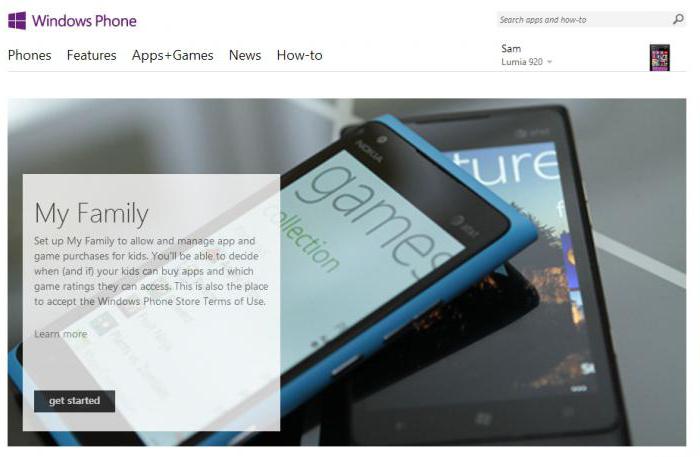
بادئ ذي بدء ، نحن نتحدث عن مراقبة الشراء ، وعلى وجه التحديد حول النظام الذي تسميه Microsoft ذكي. خلاصة القول هي أن بعض المستخدمين في العائلة يمكنهم تحويل الأموال من بطاقات الائتمان الخاصة بهم إلى حسابات الأطفال. يختلف هذا النظام عما يقدمه المنافسون ، مما يجبر الآباء على مراقبة كل عملية شراء للطفل. هنا ، النظام مجاني ويسمح للأطفال بالتصرف المستقل في أموال "الجيب" المخصصة. يحتوي متجر Windows على حد عمري للمشتريات حتى لا يتمكن الأطفال من تنزيل أي شيء محظور.
أيضًا ، عند إنشاء عائلة ، سيتم ذلك تلقائيًاتم إنشاء محادثة عامة في Skype. هذه مجموعة منفصلة حيث يمكن لأفراد الأسرة فقط التواصل. من هذه المجموعة ، يمكنك بسهولة بدء مكالمة فيديو عامة. يمكنك أيضًا إرسال ملف إلى جميع أفراد العائلة دفعة واحدة بنقرة واحدة.
يتوفر خيار آخر للمستخدمين الذين قرروا التهيئة windowsphone.com/family "عائلتي" - السيطرة على الزيارةموارد الإنترنت والتطبيقات التي تعمل على الكمبيوتر. وبالتالي ، يمكنك تتبع كيف يقضي طفلك الوقت على الإنترنت أو الألعاب التي يلعبها. إذا لزم الأمر ، يمكن حظر بعض المواقع والألعاب تمامًا.
إذا كان المنع يبدو صارمًا جدًاقياس ، يمكنك ببساطة تحديد وقت زيارة مواقع معينة أو حتى تعيين حد زمني لاستخدام الكمبيوتر. إذا كنت لا تريد أن يقضي طفلك كل الوقت في الترفيه ، فسيكون هذا الخيار هو الحل الأفضل.
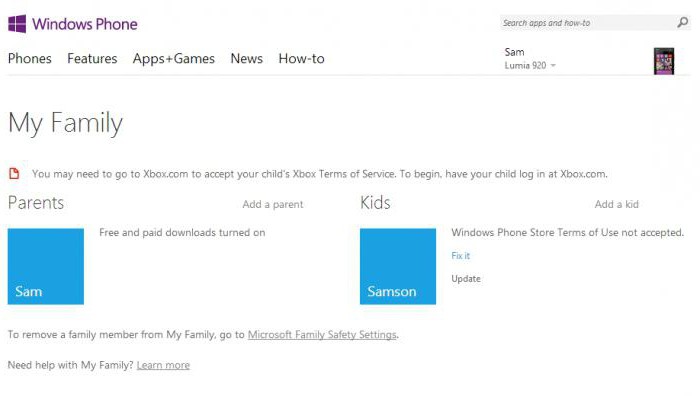
إنشاء حساب Microsoft
قبل أن تبدأ بـ windowsphone.com/family عائلتي ، تحتاج إلى إنشاء حسابات Microsoft متعددة.
هذا يتطلب:
- افتح موقع Microsoft - microsoft.com/ru-ru/account.
- اضغط على زر "إنشاء حساب".
- بعد ذلك ، تحتاج إلى إدخال بياناتك الشخصية (تسجيل الدخول ، وكلمة المرور ، والاسم ، وتاريخ الميلاد ، وما إلى ذلك).
قبل الإعداد windowsphone.com/family "عائلتي" ، يجب إنشاء نفس الحساب لجميع المستخدمين الذين تخطط لإضافتهم إلى العائلة.
الشروع في العمل windowsphone.com/family عائلتي
في هذه المرحلة ، لا ينبغي أن تنشأ مشاكل. لا يتطلب الأمر سوى بضع نقرات لتكوين عائلة. يمكن القيام بذلك على موقع الويب للخدمة نفسها وعلى نظام التشغيل نفسه.
من أجل تسجيل الدخول إلى الموقع ، يجب عليك اتباع الرابط windowsphone.com/ru-ru/family وانقر على زر "البدء". هذه الطريقة مناسبة للتحكم عن بعد.
يجب فتح تطبيق على الكمبيوتر"الخيارات" ، ابحث هناك عن عنصر القائمة الفرعية "الحسابات" ، ثم انتقل إلى القائمة الفرعية "العائلة والمستخدمون الآخرون". هنا يمكنك إدخال البيانات للحسابات المحلية.

إضافة المستخدمين
أضف الطفل إلى windowsphone.com/family تتوفر "عائلتي" على موقع الويب وفي معلمات النظام.
على الموقع الرسمي للخدمة ، يجب النقر فوقزر "اذهب". سيطلب منك الموقع إدخال عنوان البريد الإلكتروني وكلمة المرور للحساب الذي تريد إضافته إلى العائلة (بنفس الطريقة ، يمكنك إضافة مسؤولين آخرين ، أي الوالدين).
يجب فتح تطبيق على الكمبيوتر"الخيارات" ، ابحث هناك عن عنصر القائمة الفرعية "الحسابات" ، ثم انتقل إلى القائمة الفرعية "العائلة والمستخدمون الآخرون". بعد ذلك ، تحتاج إلى النقر فوق الزر "إضافة فرد من العائلة". سيكون لديك خيار إذا كنت تريد إضافة شخص بالغ أو طفل. هنا تقوم بإدخال عنوان البريد الإلكتروني للمستخدم الذي سيتلقى رسالة تدعوك للانضمام إلى العائلة. بمجرد حدوث التأكيد ، يصبح المستخدم على الفور جزءًا من العائلة ، ويتحكم الوالدان في حسابات الأطفال.
إدارة إعدادات الأسرة
بعد أن تم الإعداد windowsphone.com/family "عائلتي" ، سيعرض هذا الموقع جميع المعلومات حول أفراد العائلة الذين اتصلوا بالخدمة.
في قسم الإعدادات ، يمكن للمسؤول (الوالد) الوصول إلى الخيارات الأساسية الموضحة أعلاه ، وهي:
- تتبع النشاط الأخير - سيتم عرض كل تطبيق قيد التشغيل على هاتف الطفل أو جهاز الكمبيوتر في هذا القسم.
- مواقع الويب - هنا يمكنك مشاهدة قائمة المواقع المسموح بها والمحظورة. بطبيعة الحال ، القسم قابل للتخصيص.
- التطبيقات والألعاب - يمكنك هنا اختيار التطبيقات التي يمكن تنزيلها. تنخفض الإعدادات إلى اختيار التصنيفات العمرية المناسبة. تتوفر التقييمات من +3 سنوات إلى 18+.
- مؤقت للعمل على الكمبيوتر - هنا يمكنك تعيين الحد الأقصى للوقت الذي يمكنك قضاؤه مع الجهاز يوميًا أو لفترة زمنية معينة.

بدلا من الاستنتاج
الآن أنت تعرف كيف تبدأ windowsphone.com/family "عائلتي" وتولي السيطرة الكاملةكيف يستخدم الأطفال أجهزتهم. هذه المهمة بسيطة للغاية ، ولكنها في نفس الوقت مهمة للغاية ، حيث لا يمكنك فقط أن يكون لها تأثير مفيد على التعليم ، ولكن أيضًا توفر عليك من التكاليف غير الضرورية (العرضية).












